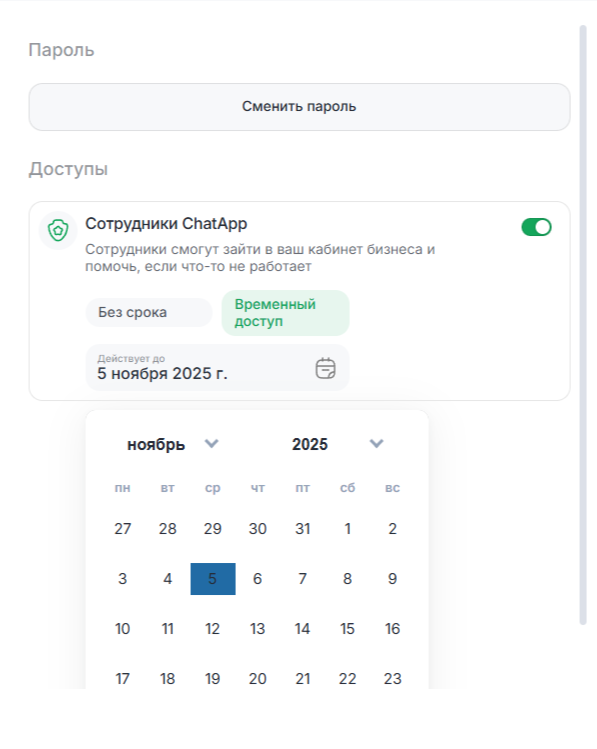Профиль пользователя
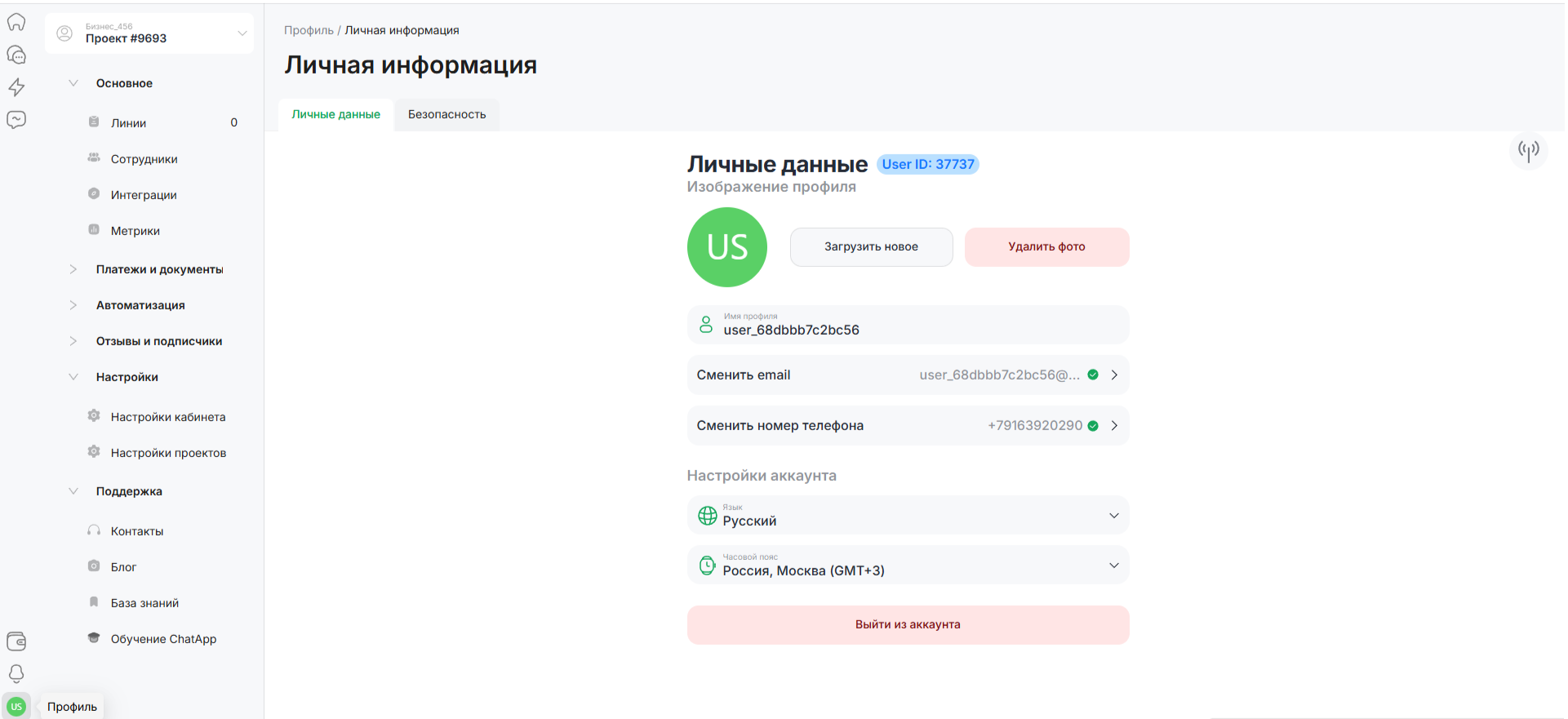 Вкладка "Профиль пользователя" предназначена для предоставления Пользователю доступа к его личной информации и настройкам профиля.
Вкладка "Профиль пользователя" предназначена для предоставления Пользователю доступа к его личной информации и настройкам профиля.
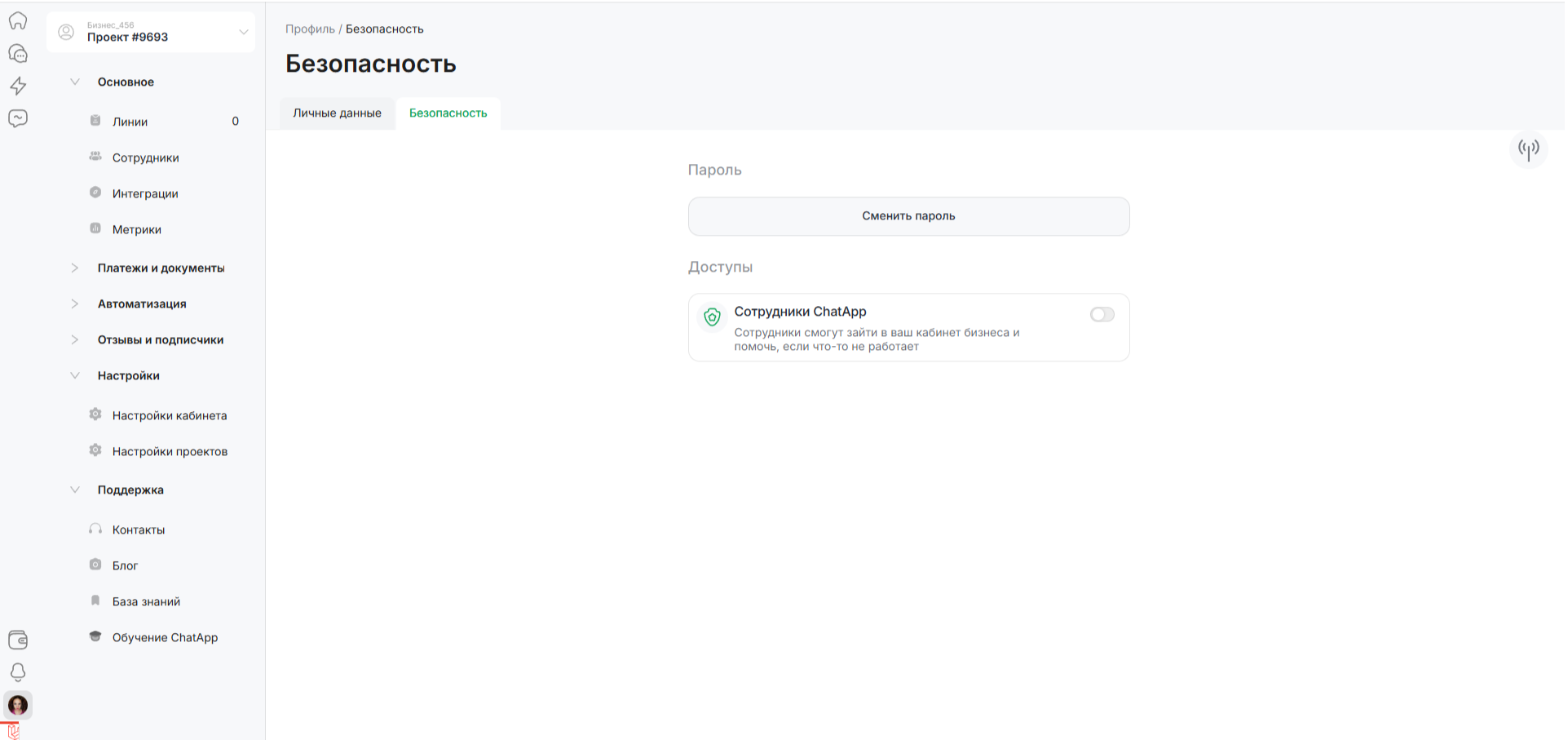 Вкладка "Безопасность" предназначена для обеспечения безопасности профиля пользователя, смены пароля и предоставления доступа сотрудникам ChatApp для получения помощи.
На них вы можете:
1. Изменить имя профиля
Введите новое имя в поле.
Вкладка "Безопасность" предназначена для обеспечения безопасности профиля пользователя, смены пароля и предоставления доступа сотрудникам ChatApp для получения помощи.
На них вы можете:
1. Изменить имя профиля
Введите новое имя в поле.
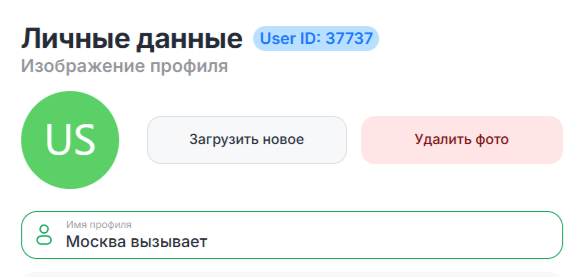 2. Сменить email
2. Сменить email
1). Нажмите на поле с email Пользователя. Открывается форма для изменения значения. 2). Введите новый адрес email и нажмите кнопку «Далее».
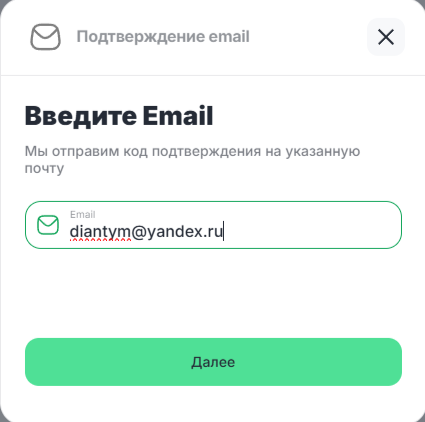
3). В форме подтверждения email введите код, пришедший в письме.
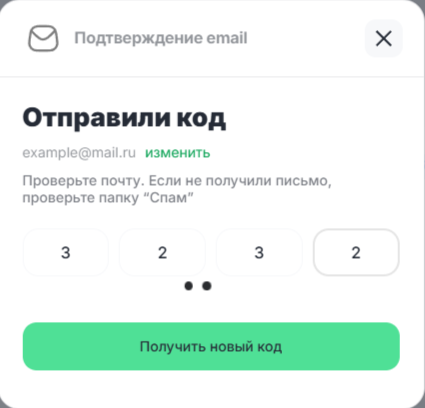
Если письмо с кодом не поступило, нажмите на кнопку «Получить новый код». 4). Новый email профиля Пользователя сохранен в системе.
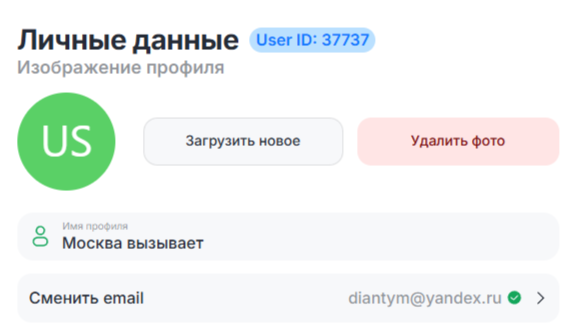
1). Нажмите на поле с номером телефона Пользователя. 2). Открывается форма для изменения значения. Введите новый номер телефона и нажмите кнопку «Далее».
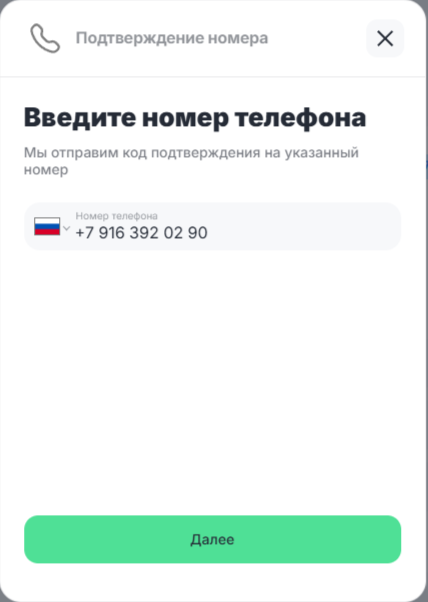 3). В форме подтверждения изменения номера введите код, пришедший в виде бизнес-уведомления VKontakte, Telegram или СМС.
3). В форме подтверждения изменения номера введите код, пришедший в виде бизнес-уведомления VKontakte, Telegram или СМС.
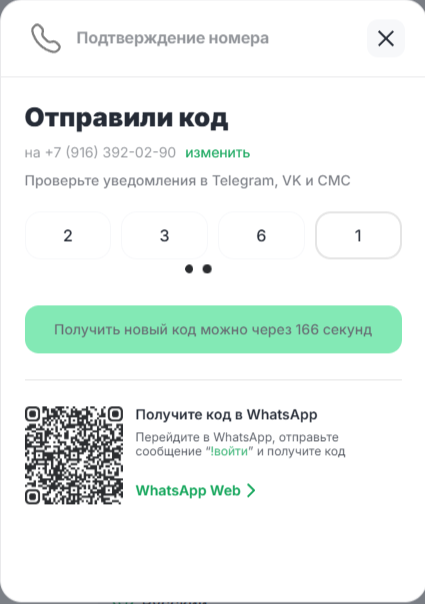 Для получения кода регистрации через WhatsApp, отсканируйте QR-код, перейдите по сгенерированной ссылке, отправьте сообщение "Войти" и получите код регистрации.
4). Новый номер телефона профиля Пользователя сохранен в системе.
Для получения кода регистрации через WhatsApp, отсканируйте QR-код, перейдите по сгенерированной ссылке, отправьте сообщение "Войти" и получите код регистрации.
4). Новый номер телефона профиля Пользователя сохранен в системе.
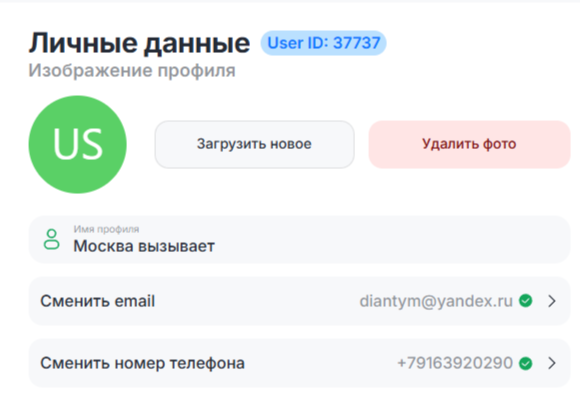
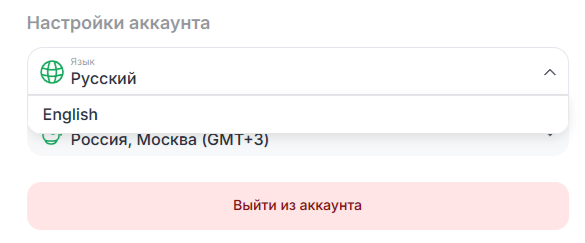 5. Установить текущий часовой пояс
Выберите из выпадающего списка нужный вам часовой пояс.
5. Установить текущий часовой пояс
Выберите из выпадающего списка нужный вам часовой пояс.
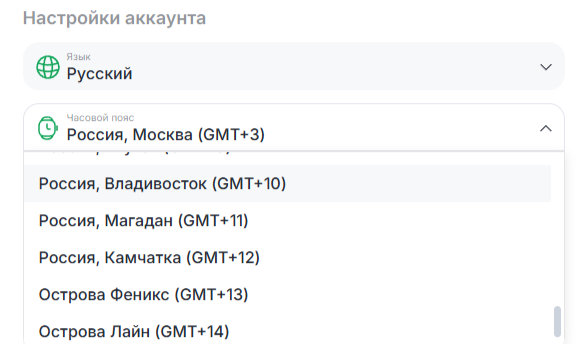 6. Установить, изменить, удалить фото профиля
6. Установить, изменить, удалить фото профиля
1). Чтобы установить или изменить установленное фото профиля, нажмите на кнопку «Загрузить новое».
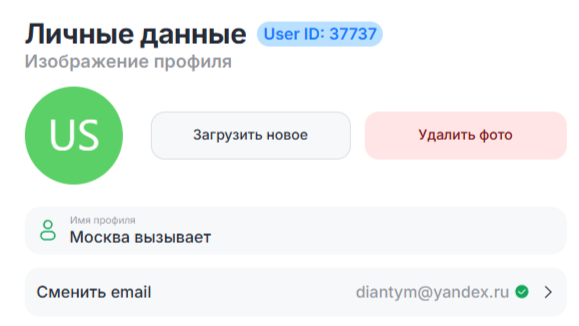
a) Выберите на своем устройстве фото для установки в профиль аватара. Формат загрузки – JPEG/JPG или PNG - размером до 25 МБ. b) Установите границы аватара для кадрирования фото.
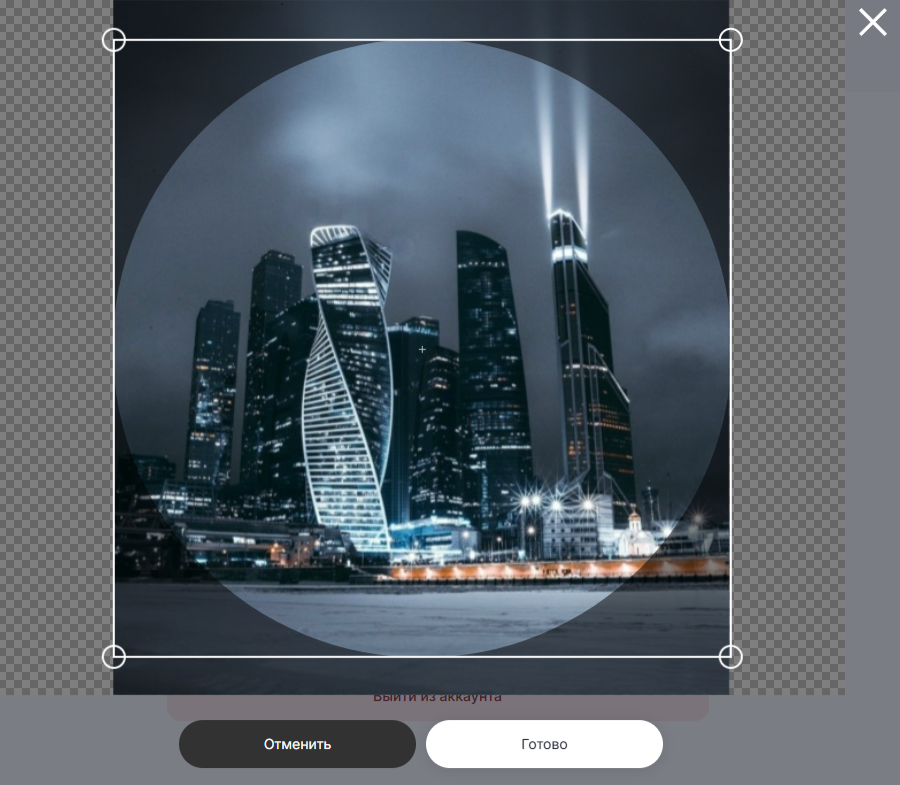 c) Нажмите кнопку «Готово» для сохранения аватара в профиле Пользователя или кнопку «Отменить» для возврата назад.
c) Нажмите кнопку «Готово» для сохранения аватара в профиле Пользователя или кнопку «Отменить» для возврата назад.
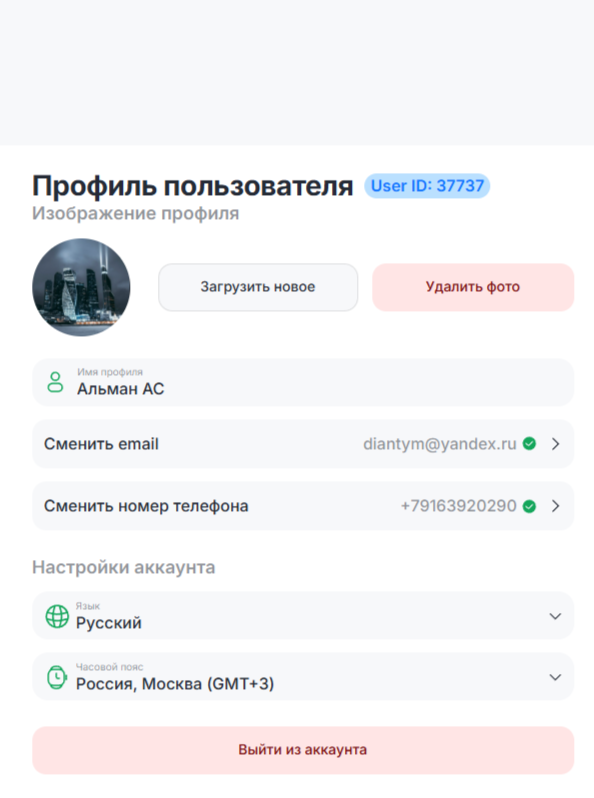
Фото профиля сохранено в системе.
2). Чтобы удалить установленное ранее фото просто нажмите на кнопку «Удалить фото», аватар будет удален из профиля.
7. Выйти из аккаунта Нажмите на кнопку «Выйти из аккаунта», чтобы завершить сеанс и выйти из системы. При следующем входе потребуется авторизация. 8. Сменить пароль1). Нажмите на кнопку «Сменить пароль».
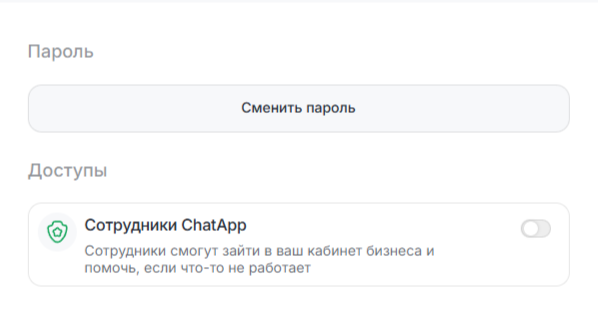 2). Заполните поля формы смены пароля валидными данными и нажмите кнопку «Сохранить».
2). Заполните поля формы смены пароля валидными данными и нажмите кнопку «Сохранить».
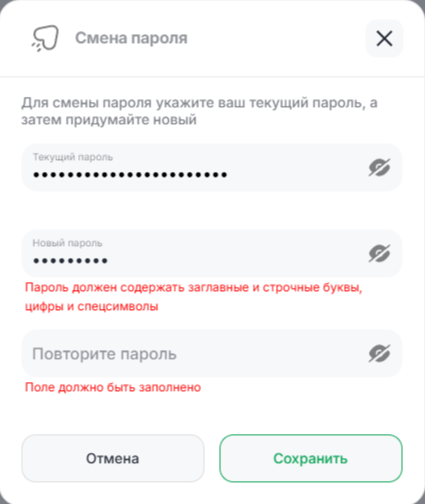
3). Система подтвердит его обновление пароля и сохранит его в профиле .
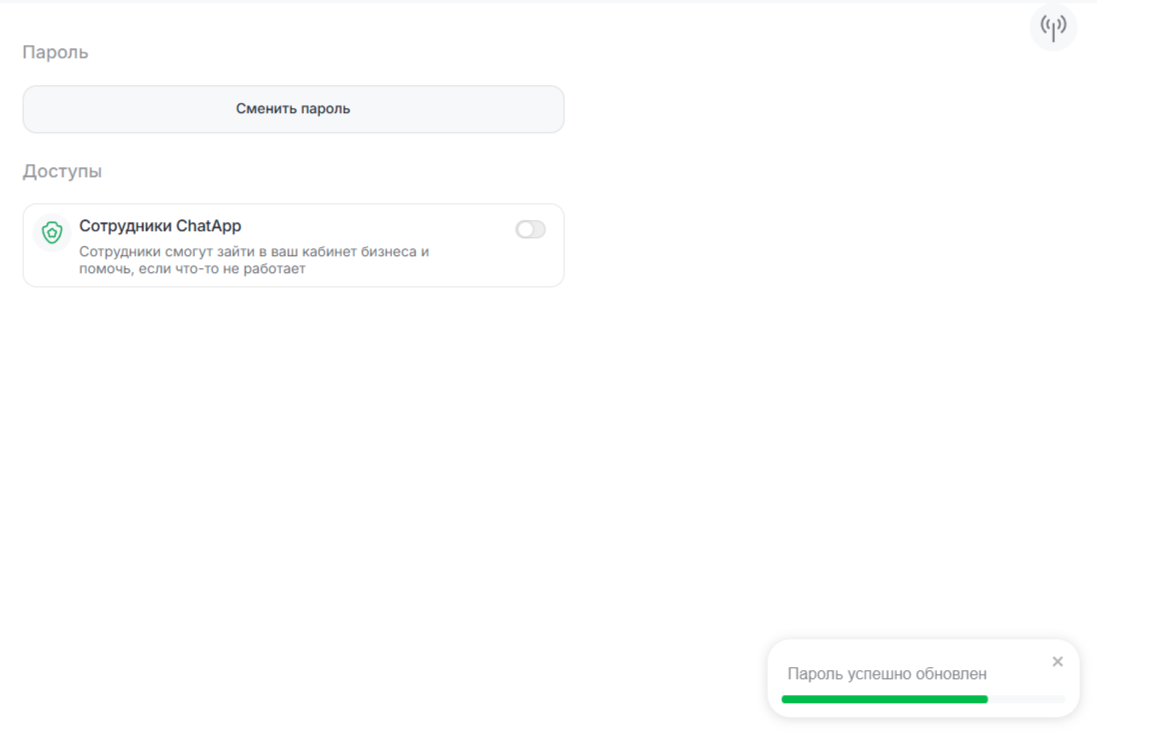
1). Передвиньте переключатель вправо для предоставления доступа.
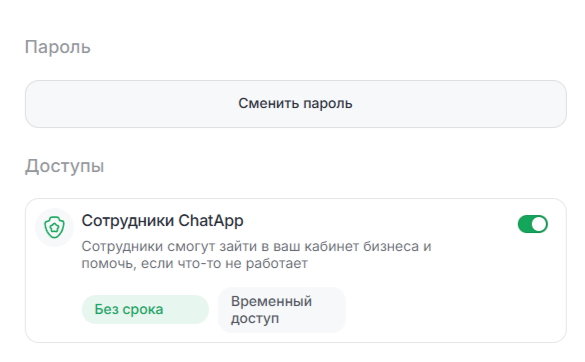 2). Для временного доступа выберите поле "Временный доступ". Выберите дату календаря, когда сотрудники ChatApp смогут вам помочь.
3). Для предоставления постоянного доступа, выберите поле "Без срока". Сотрудники ChatApp в любое время смогут войти в ваш Личный кабинет и устранить ошибки.
2). Для временного доступа выберите поле "Временный доступ". Выберите дату календаря, когда сотрудники ChatApp смогут вам помочь.
3). Для предоставления постоянного доступа, выберите поле "Без срока". Сотрудники ChatApp в любое время смогут войти в ваш Личный кабинет и устранить ошибки.